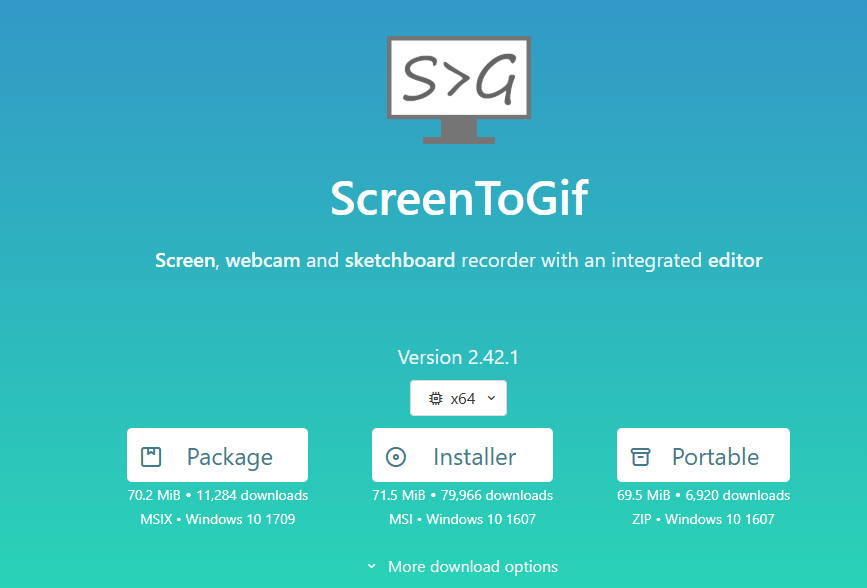
“录屏、剪辑、加字幕、加水印、导出 GIF,全程只需一个软件——而且免费。”
——如果你还没用过 ScreenToGif,那你可能正在用 5 个软件干同一件事。
一、什么是 ScreenToGif?
ScreenToGif 是一款开源、免费的录屏 + 动图编辑神器。
它能让你:
录制屏幕、摄像头或画板内容;
一帧一帧编辑;
添加文字、图形、水印、特效;
直接导出为 GIF / MP4 / APNG。
一句话:
🪶 “你以为它只是个录屏工具,其实它是轻量级的动图剪辑工坊。”
二、下载与安装
📍官方网站
💡安装建议
Windows 10/11 用户建议下载 Installer 安装版,可设置默认保存目录。
若是绿色党,可选 Portable 便携版,解压即用,无需安装。
安装勾选FFmpeg,方便导出视频MP4格式
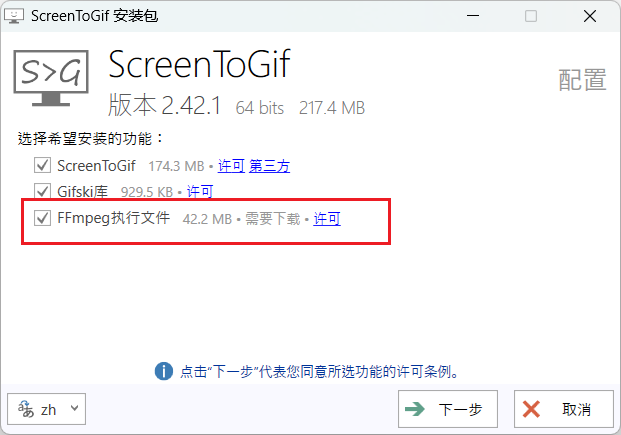
选择指定的路径
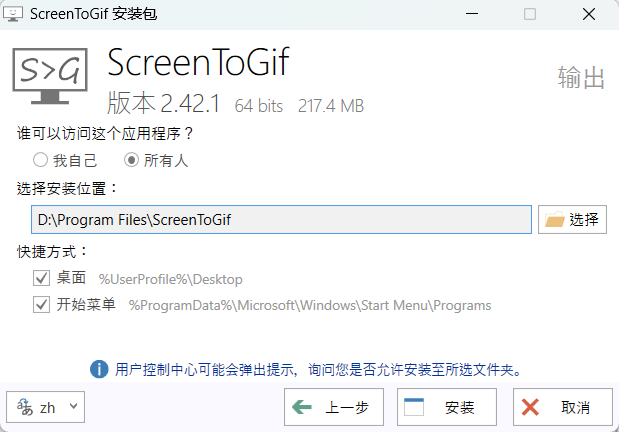
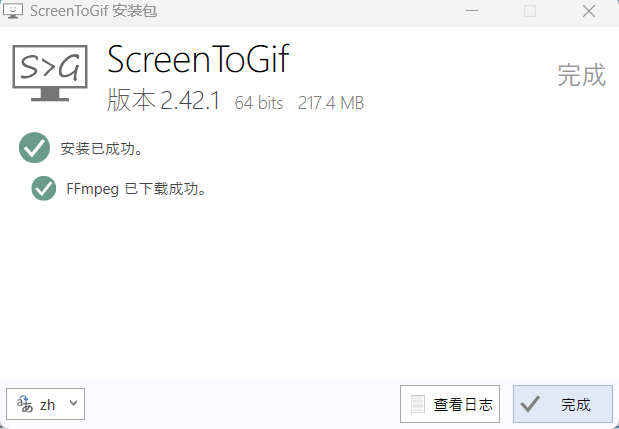
安装完启动后,你会看到三个主界面入口:
Recorder(录屏)
Webcam(摄像头)
Board(白板绘制)
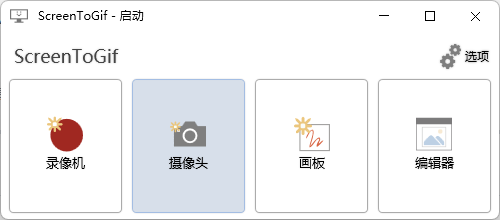
三、录屏:轻巧却强大的开端
点击 录像机,一个半透明的录制框就会出现在屏幕上。
你可以:
调整录制区域大小(拖拽边框)
选择帧率(FPS)(一般 10~20 帧最平衡)
快捷键开始/暂停(F7 开始,F8 停止)
录制完成后,进入编辑器界面。
这里的精妙之处在于——
每一帧,都是可编辑的图像。
你可以删帧、插帧、移动、添加文字、加水印,甚至做时间拉伸。
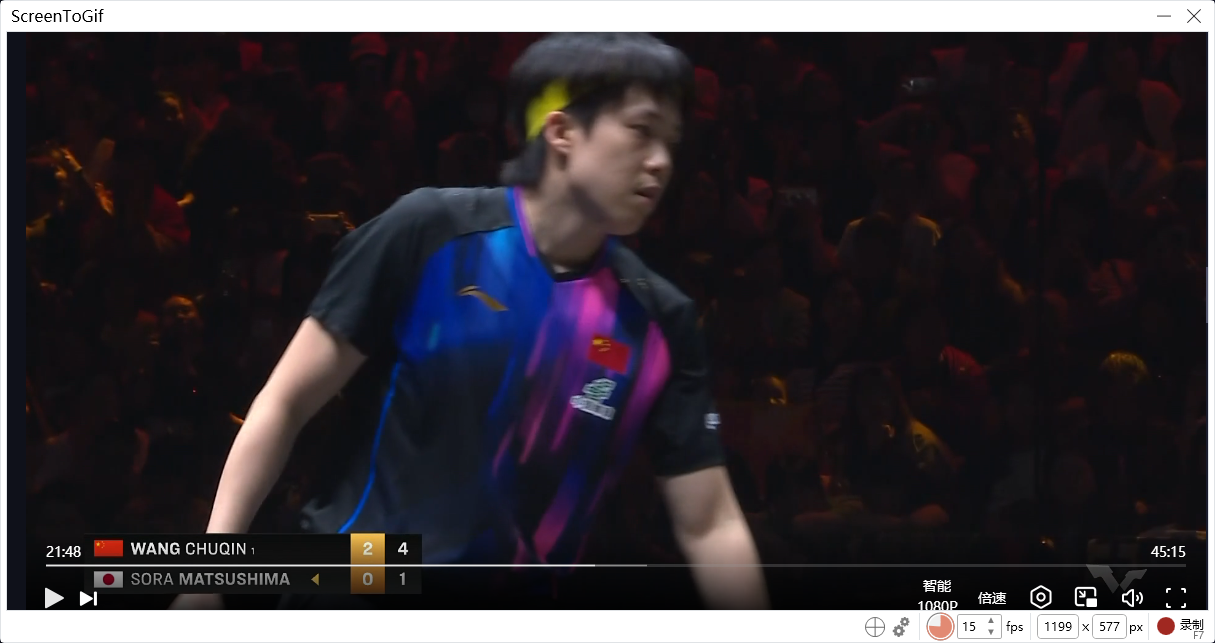
四、编辑:这才是它的灵魂
ScreenToGif 的编辑功能,完全可以媲美轻量级视频剪辑软件。
🧰 常用功能一览
💡 小技巧:
选中多帧后右键 → “添加字幕到选中帧”
可一次性在整个片段上打字!
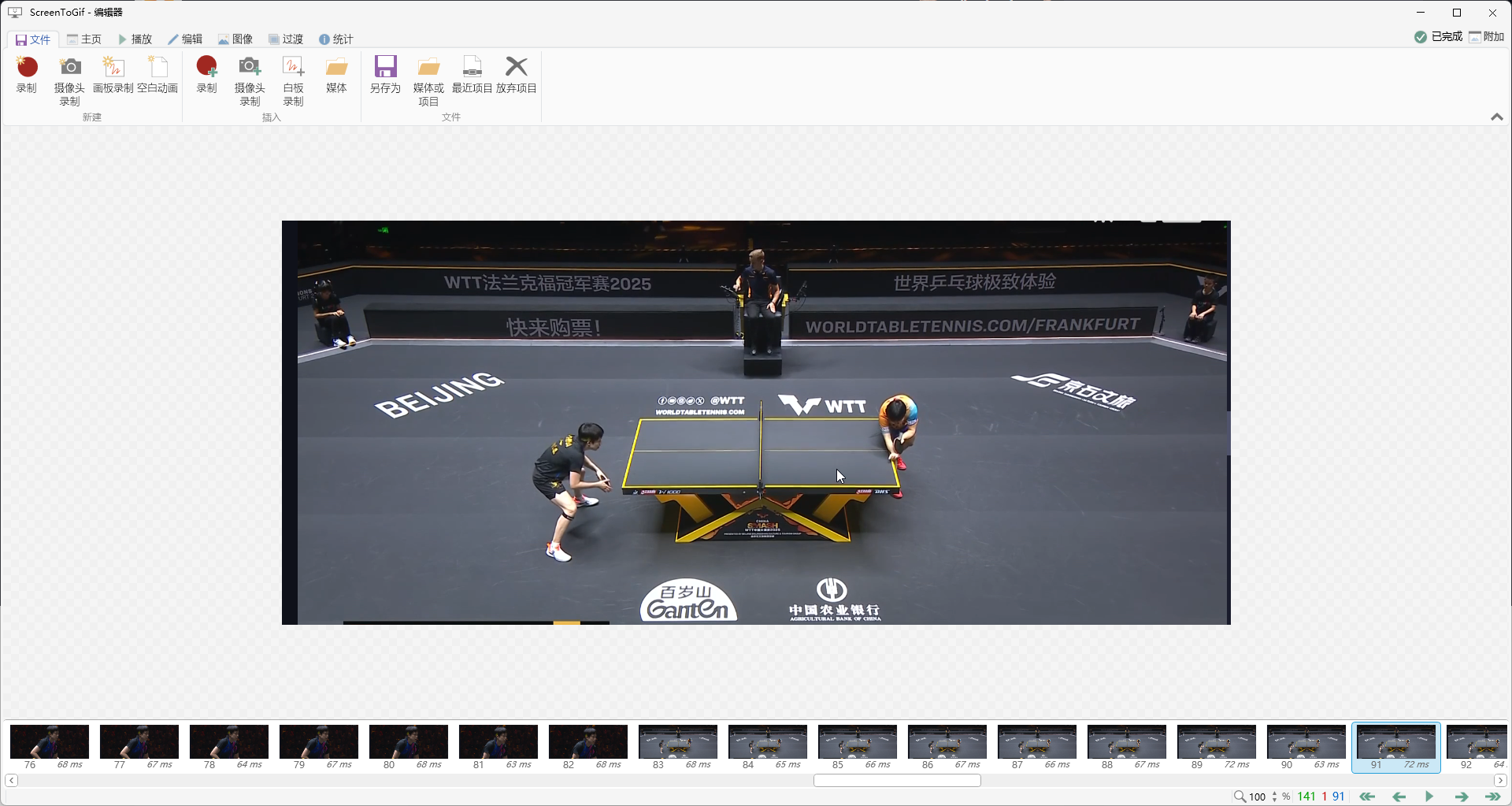
五、添加水印(文字 & Logo)
✅ 添加文字水印
选中需要出现水印的帧段;
点击“字幕(Caption)”;
输入文字,如 “笨熊呆呆瓜制作”;
调整透明度、位置(一般右下角最佳);
应用到所有帧。
✅ 添加图片水印
菜单栏 → “插入 → 图像”;
选择 Logo、头像或二维码;
设置大小、透明度、位置。
✅ 建议尺寸:Logo 高度不超过画面高度的 1/8
✅ 透明度建议 60%~70%,显得自然不突兀。
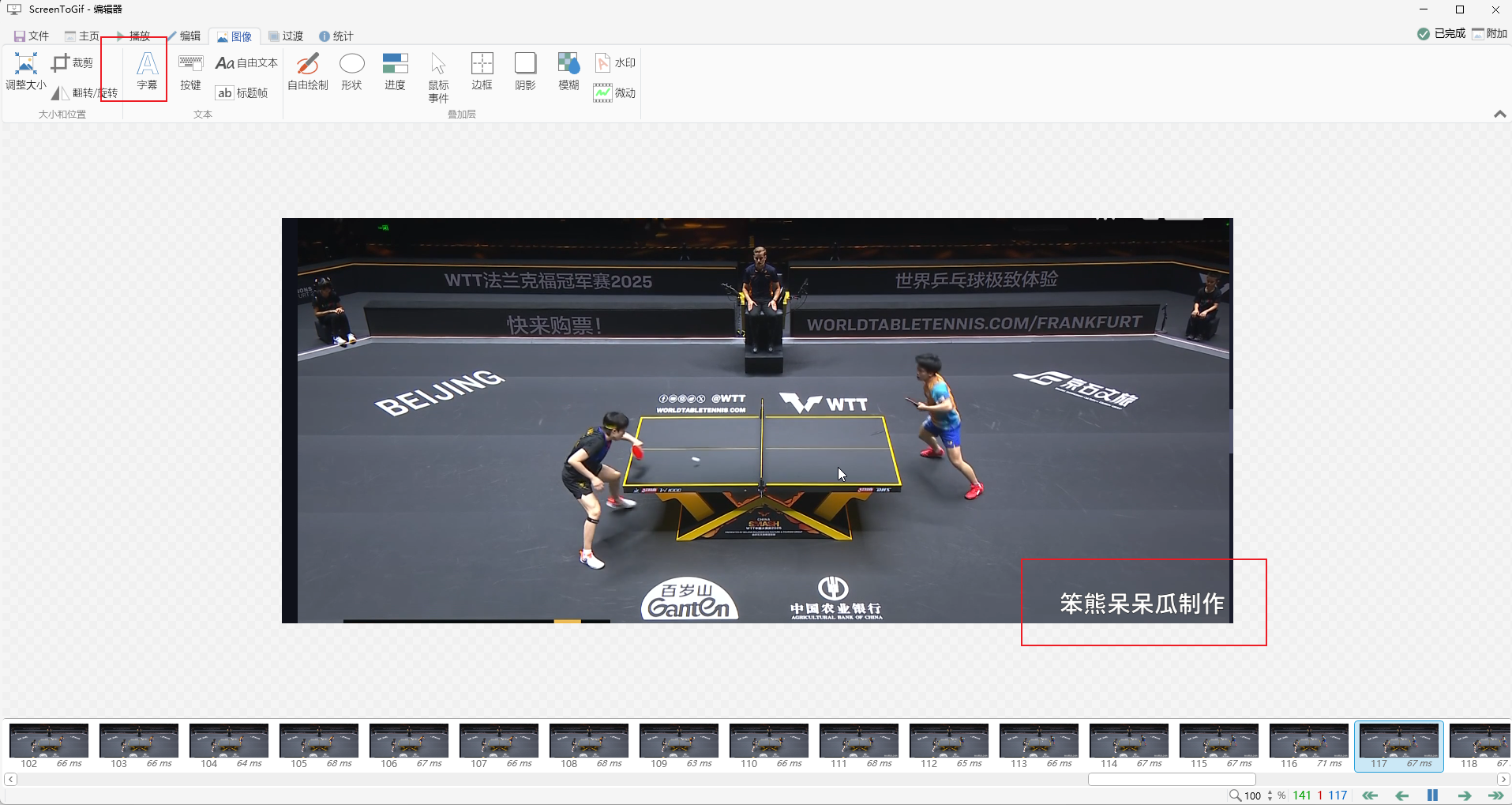
六、导出与优化
点击右下角「文件 → 存储为」:
可导出为 GIF / MP4 / APNG / WebP
可选择帧率、尺寸、循环次数等参数
🧠 建议参数:
宽度:480~640px
帧率:10~15fps
循环:Forever
优化方式:颜色减缩(256色)
💡 小技巧:
如果文件太大,可以勾选“压缩”或导出 MP4 再转 GIF,画质会更好。
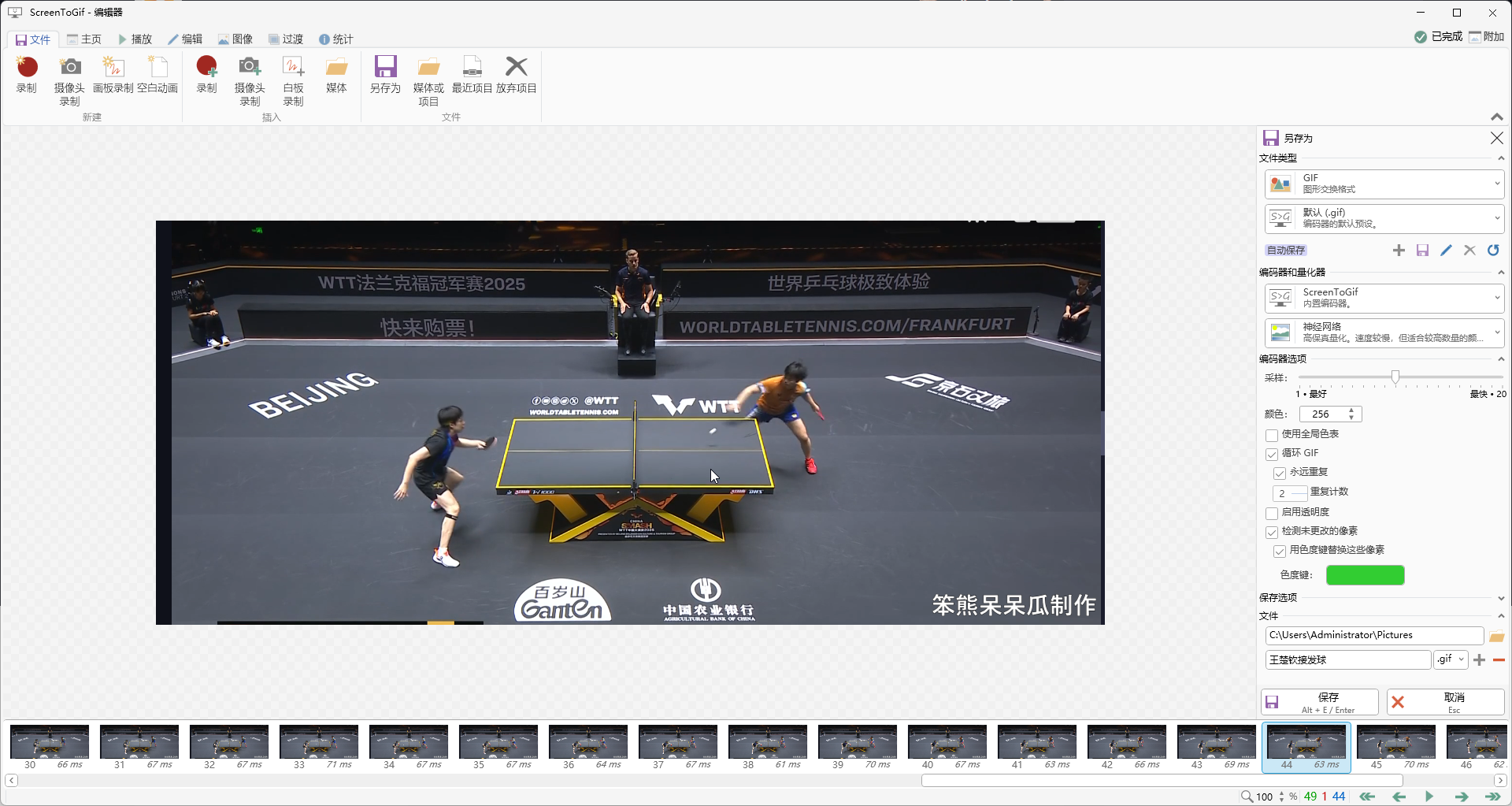
七、实际应用场景

八、为什么它值得被推荐?
✅ 免费 + 无广告
✅ 中文界面 + 可定制快捷键
✅ 超轻量(20MB)
✅ 开源 + 绿色 + 可移植
✅ 兼容所有 GIF 优化标准
一句话:
它是「设计师的录屏笔记本」、「程序员的动图神器」、「运营者的动效利器」。
九、进阶技巧:自动化脚本
如果你经常重复录制同样的区域,可用:
菜单 → 选项 → 录制 → 预设窗口大小 / 坐标
再搭配:
“自动导出 + 加水印模板”
可实现 一键批量出图。
适合做教程、产品演示、软件帮助文档。
十、结语:用动图说话的人,效率最高
在这个信息爆炸的时代,
一张动图,胜过十页PPT。
ScreenToGif 不只是工具,它是一种表达方式。
让操作“可视化”,让讲解“立体化”,
让知识传播——更有温度。
推荐组合
最终产物:
轻量、高清、带Logo的动态教程,完美适配公众号、知识星球、B站封面、课程推文。
